Para empezar a informar la Nómina Electrónica es indispensable que te encuentres registrado y habilitado ante la DIAN para la transmisión de Nómina Electrónica.
Para los procesos mencionados anteriormente, debes contar con las credenciales de acceso a la DIAN, al correo donde se envía el Token.
A continuación, puedes conocer el paso a paso para realizar el Registro ante la DIAN para transmitir Nómina Electrónica y la Consulta del SET de Pruebas.
Contenido
- Ingreso al sistema de habilitación de la DIAN
- Inscripción como emisor de Nómina Electrónica
- Configurar Modos de Operación para Nómina Electrónica
- Consultar el SET de Pruebas
- Certificación del SET de Pruebas
- Consultar Habilitación
1. Ingreso al sistema de habilitación de la DIAN
El primer paso que debes llevar a cabo es ingresar a la página de la DIAN www.dian.gov.co, allí en la sección de Temas de Interés - Factura Electrónica das clic en Habilitación.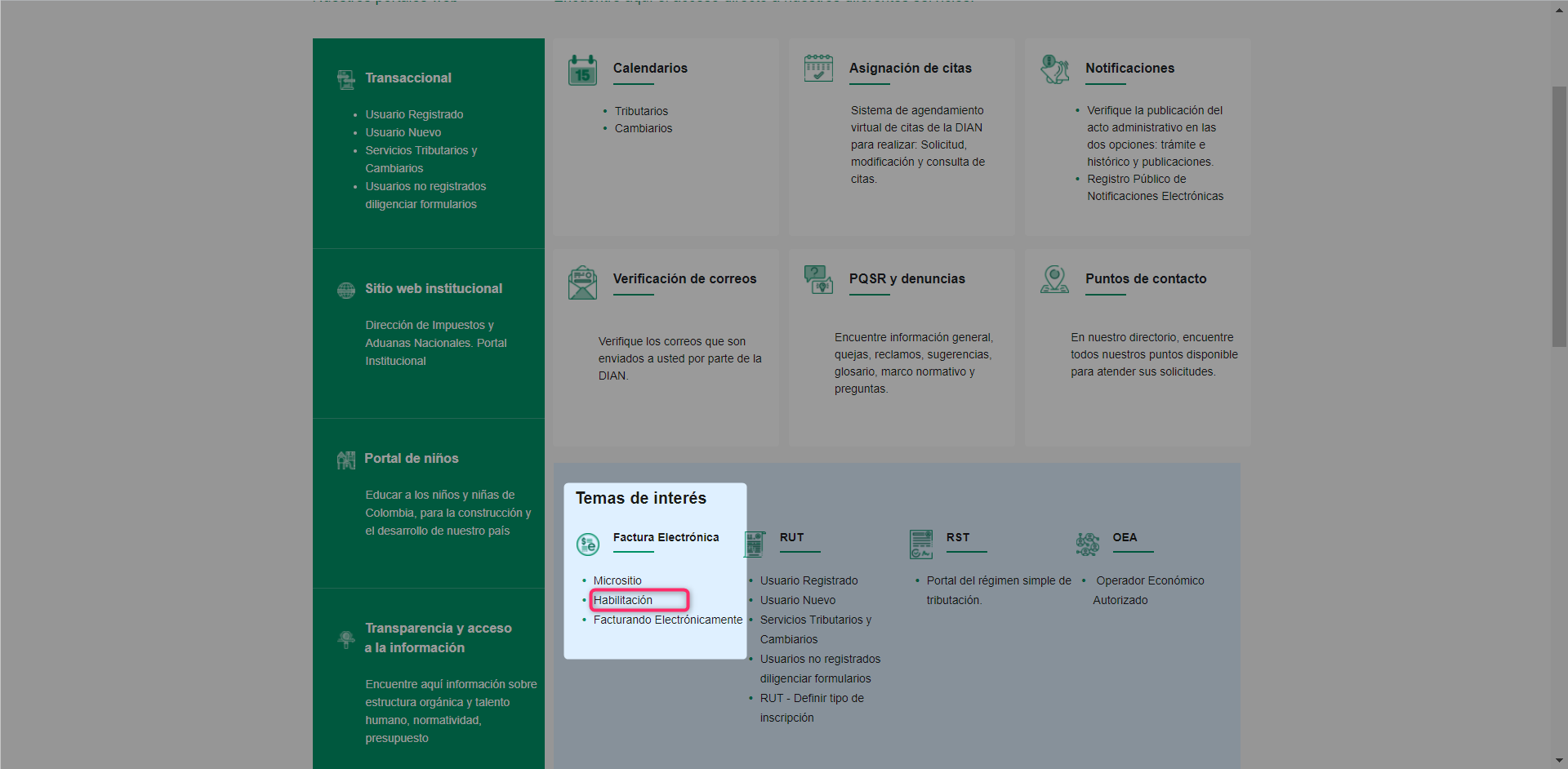
Debes realizar el ingreso como Empresa o Persona según aplique. En el siguiente ejemplo realizamos el ingreso como Empresa y posteriormente seleccionamos Representante Legal
Diligencia los datos respectivos y da clic en Entrar.
Debes revisar el correo electrónico y acceder directamente desde el Token enviado por la DIAN.
2. Inscripción como emisor de Nómina Electrónica
Cuando te encuentres en el sistema de Habilitación debes dirigirte a la opción de Registro y Habilitación ① y posteriormente dar clic en Documentos Electrónicos ②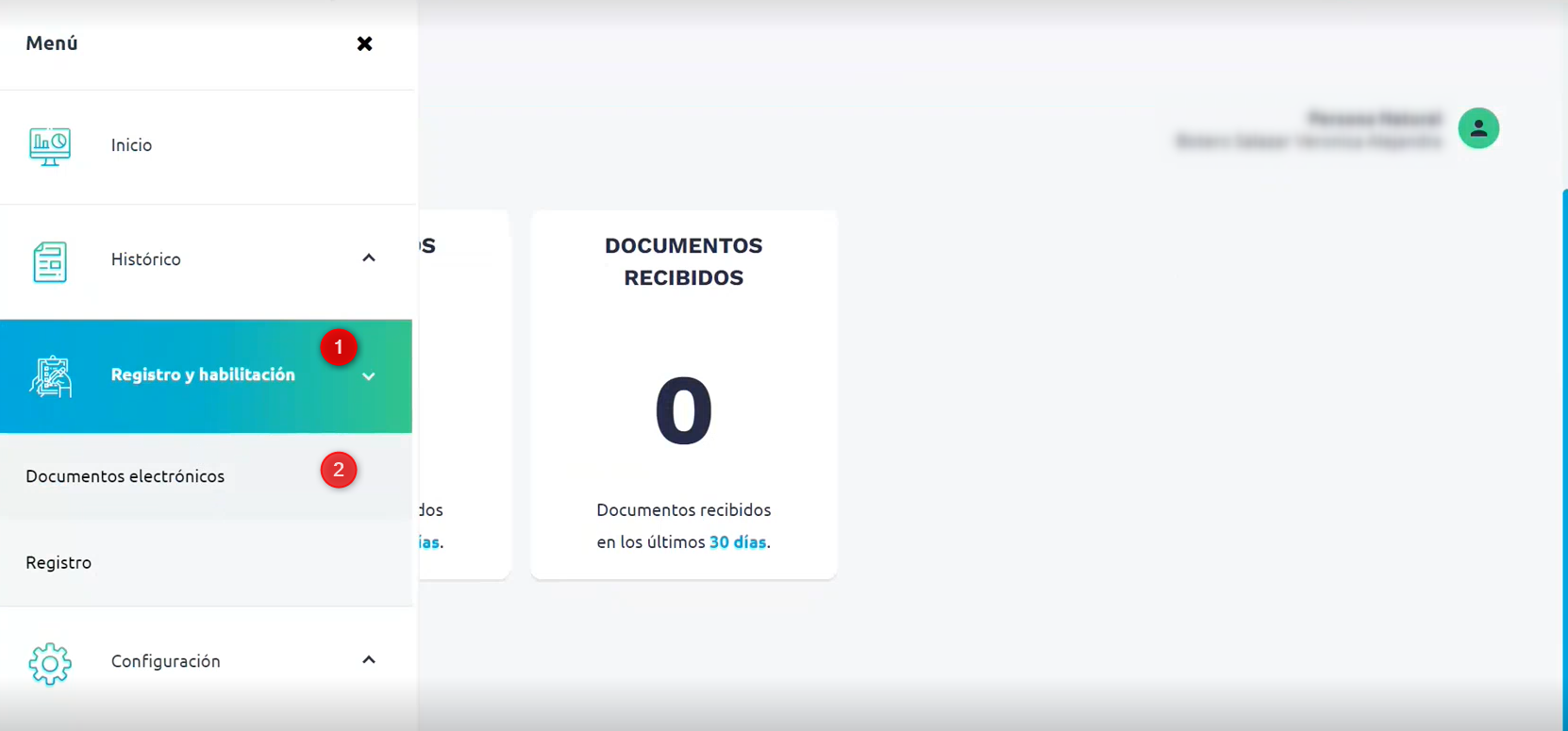
selecciona el tipo de documento Nómina Electrónica ③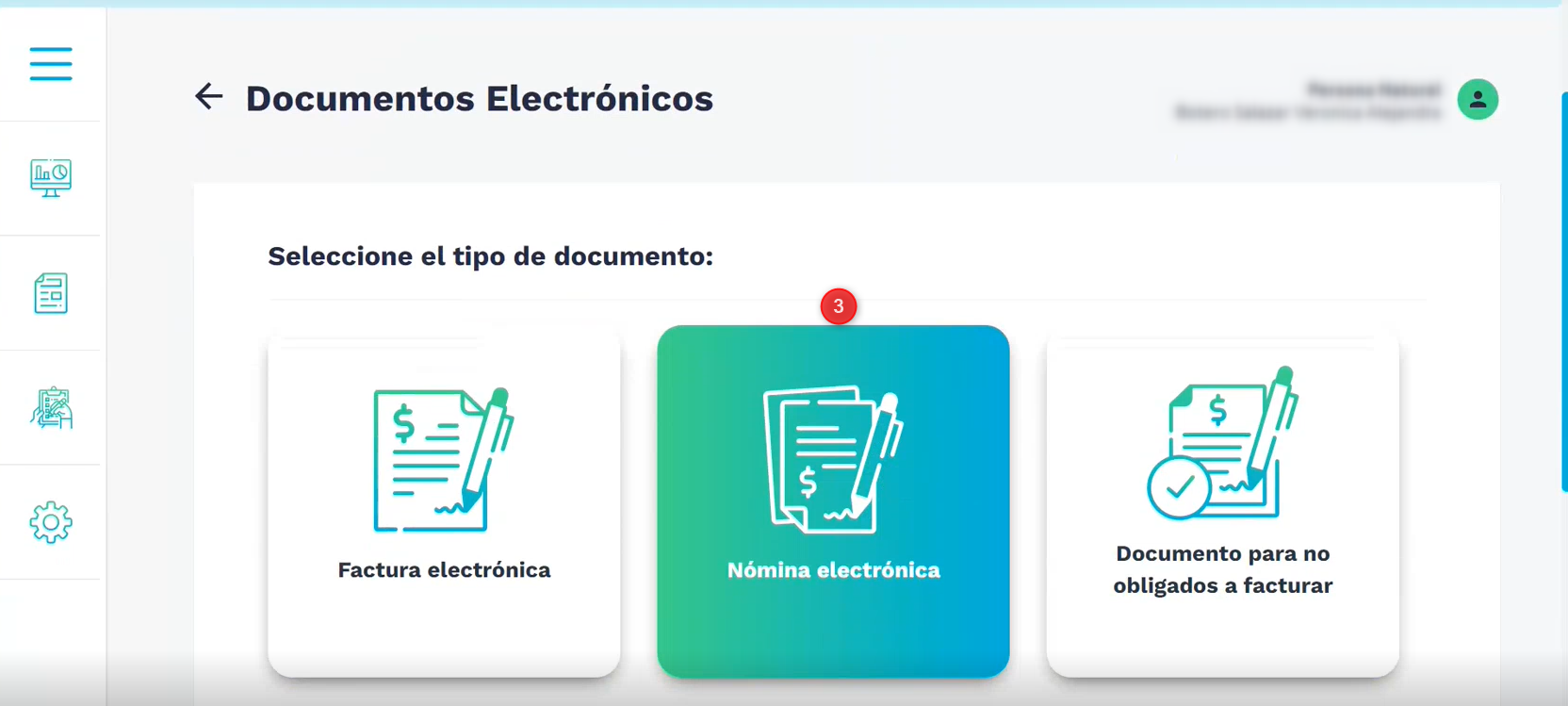
y luego da clic en Nómina Electrónica y Nómina de Ajuste ④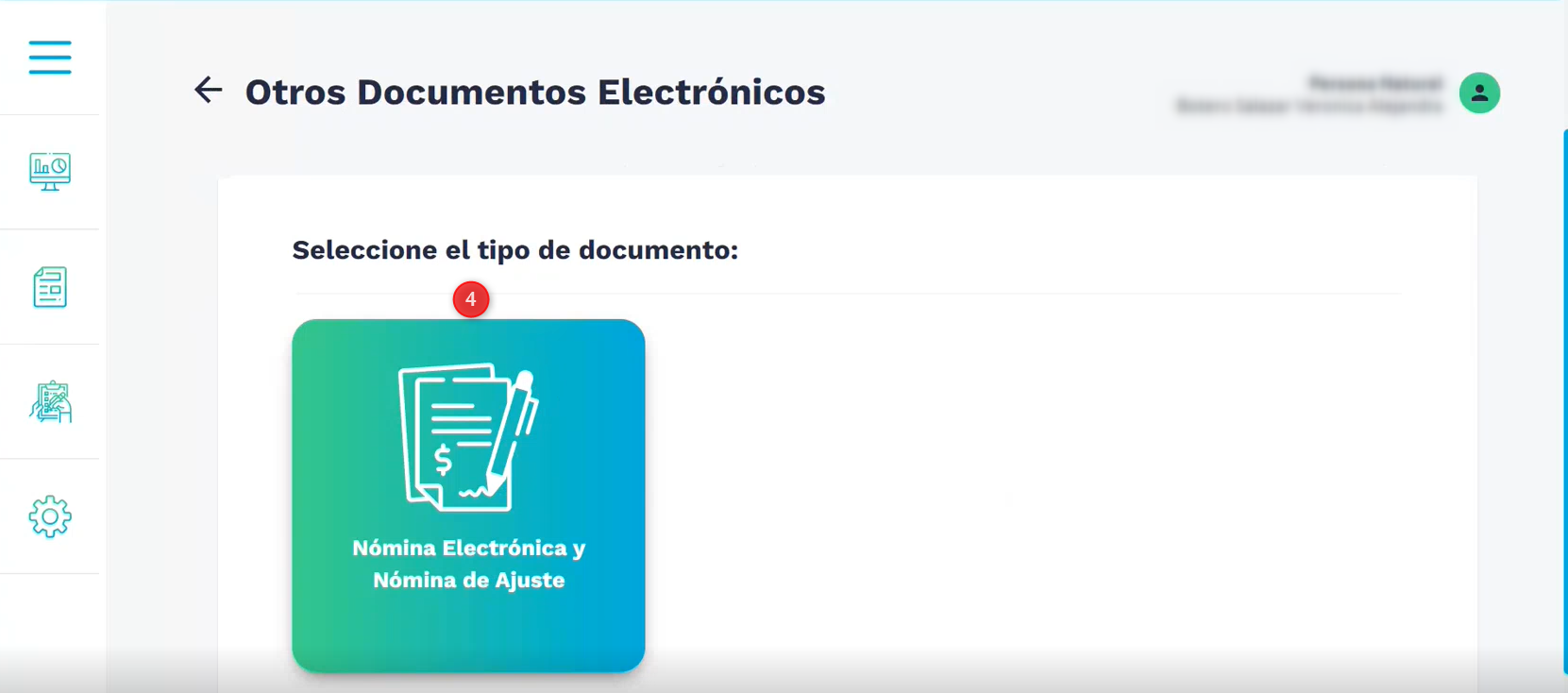
Luego de esto, el sistema te muestra un mensaje de confirmación para iniciar el proceso de inscripción de nómina electrónica y debes dar clic en Aceptar para continuar.
Puedes visualizar las opciones de participantes disponibles, en este caso debes seleccionar Emisor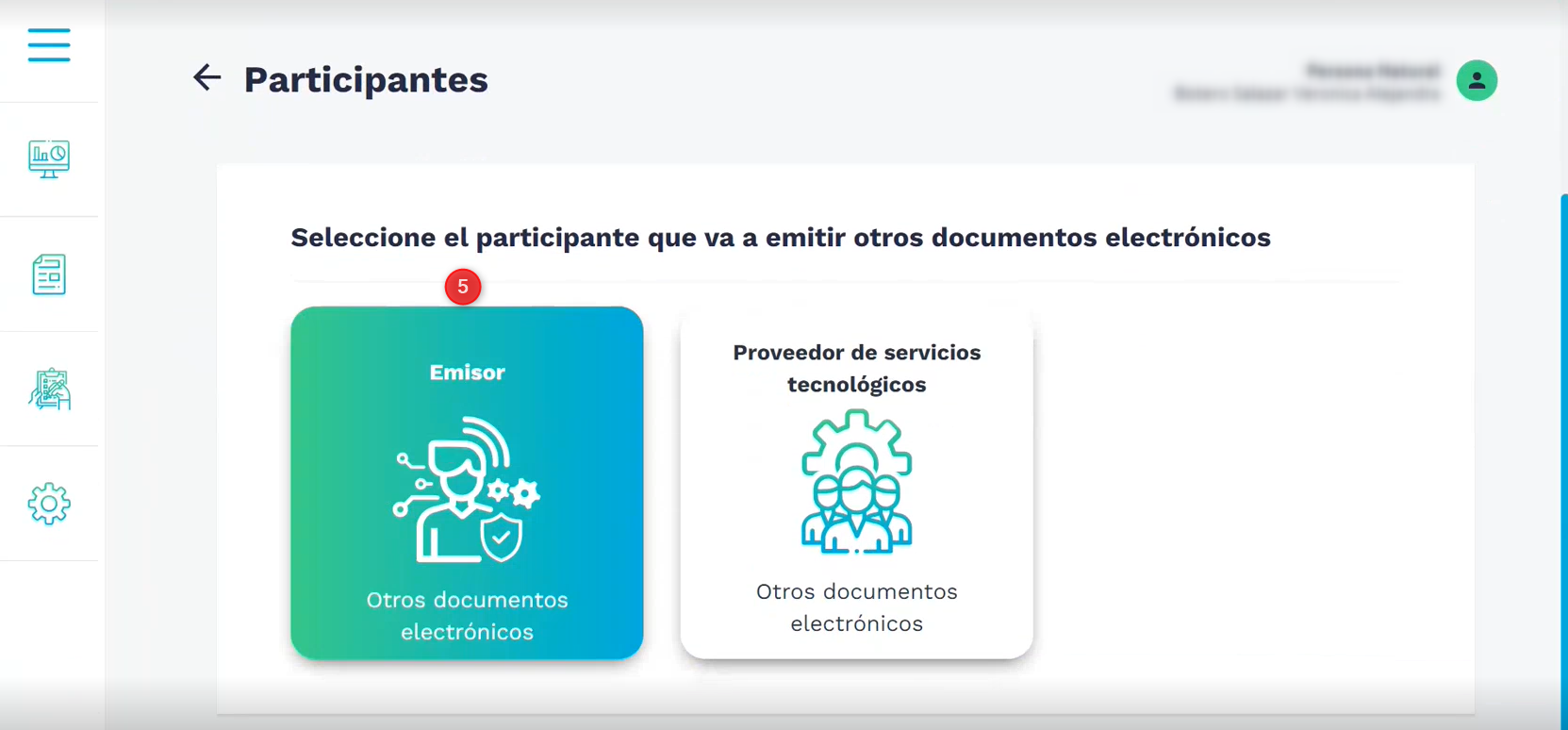
y aceptar el mensaje de confirmación para continuar con el proceso.

3. Configurar Modos de Operación para Nómina Electrónica
El sistema te muestra una ventana para configurar los modos de operación; es decir la manera como realizarás la transmisión de la Nómina Electrónica a la DIAN, donde las opciones posibles son: Un Software propio o Software de proveedor tecnológico.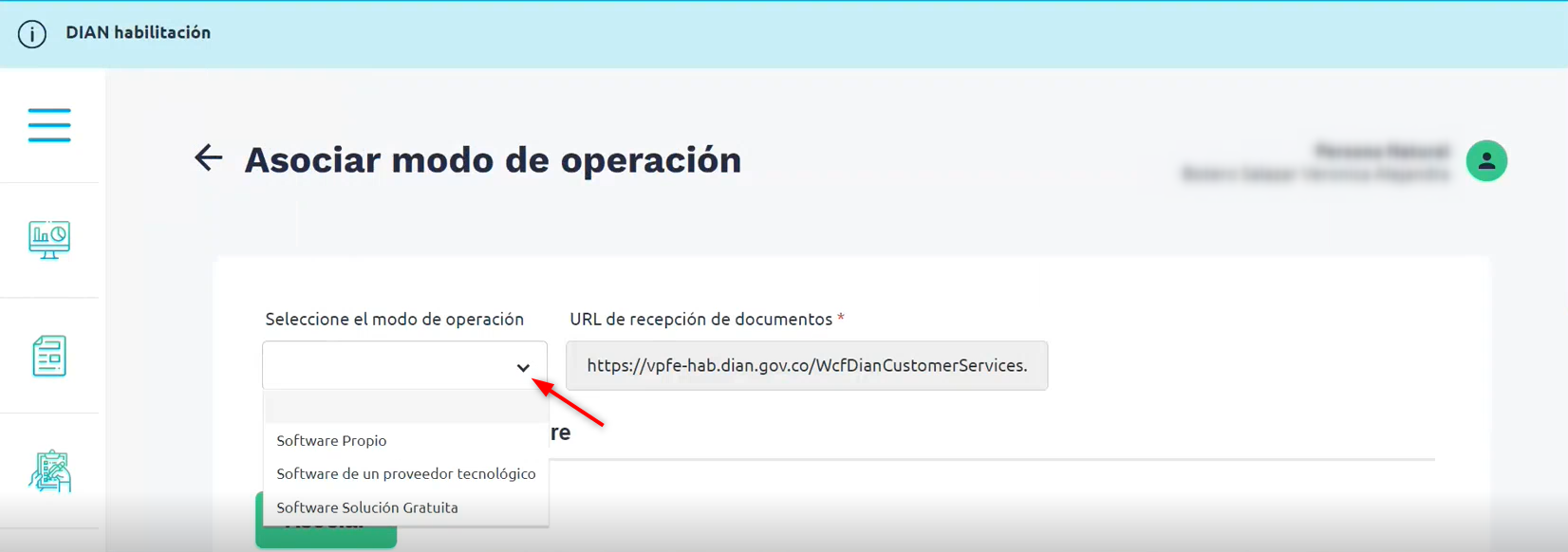 Despliega el menú y ubica la opción Software de un proveedor tecnológico luego de esto debes dar clic en Seleccionar.
Despliega el menú y ubica la opción Software de un proveedor tecnológico luego de esto debes dar clic en Seleccionar.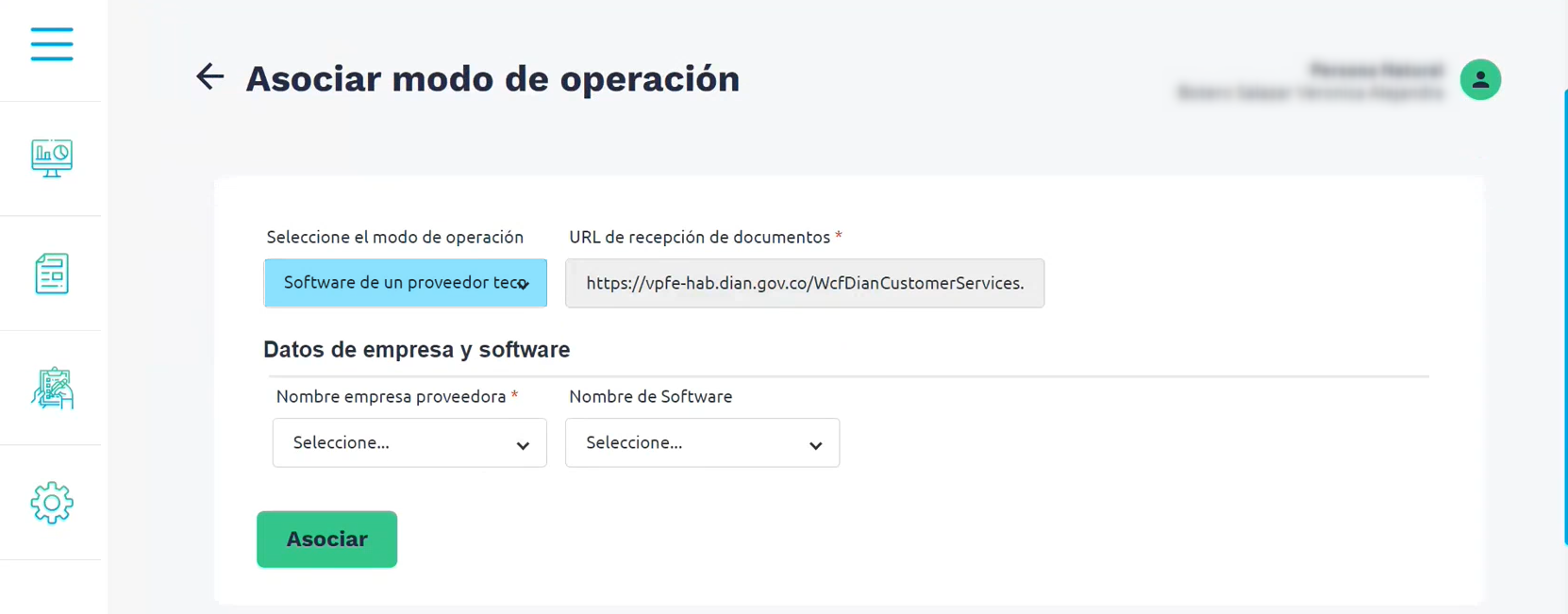
Para finalizar la configuración del modo de operación debes desplegar el menú del campo Nombre empresa proveedora y seleccionar LOGGRO S.A.S y en Nombre de Software debes elegir Loggro Nómina Electrónica, luego de indicar estos campos da clic en Asociar.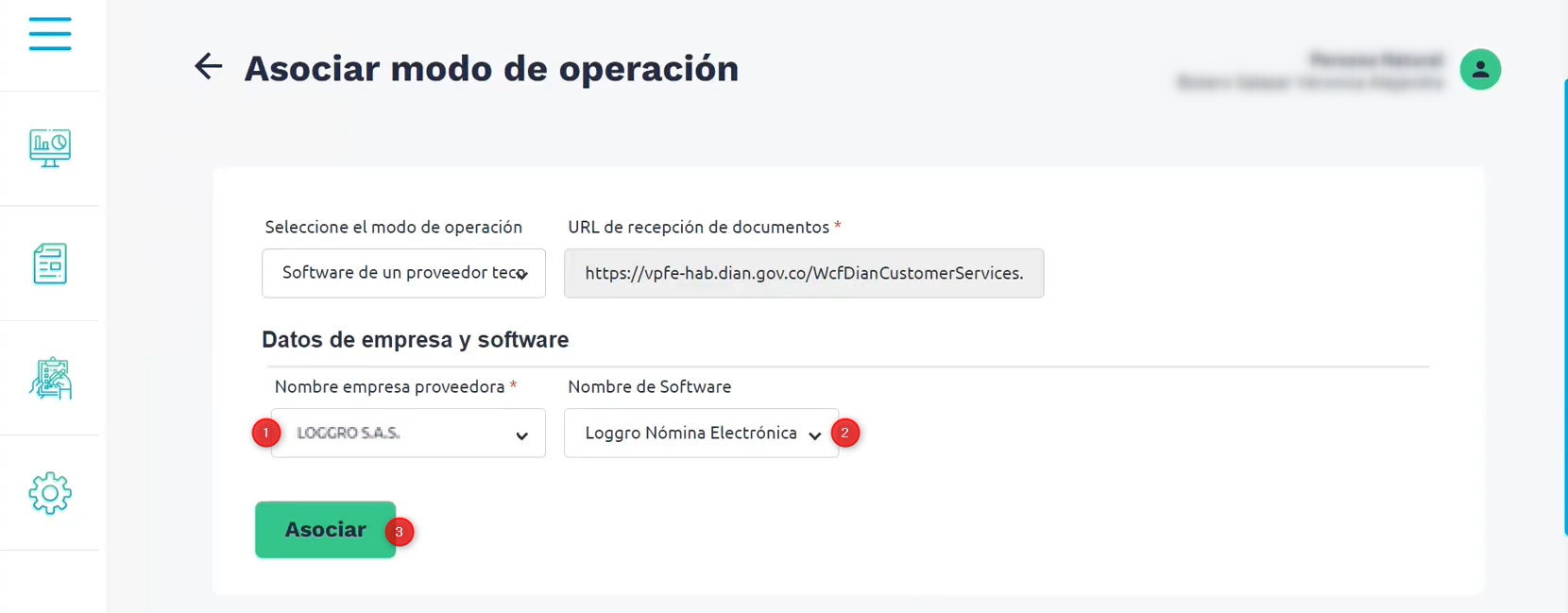
Con esto se abrirá una nueva ventana donde se confirma que fue ingresada la solicitud en la DIAN para emitir Nómina Electrónica y el estado de aprobación es "En pruebas"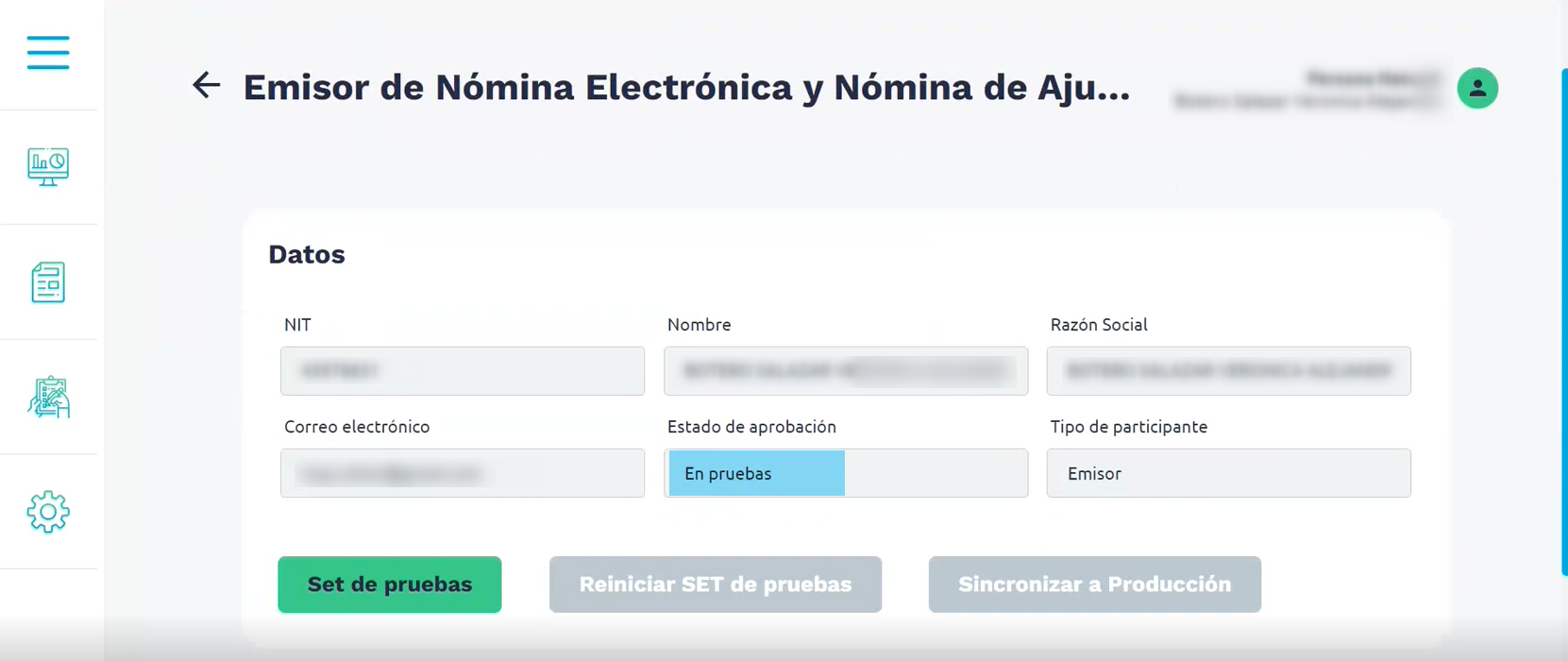
4. Consultar el SET de Pruebas
El paso a seguir es Consultar el SET de pruebas, este es de gran importancia para enviar los documentos de prueba que exige la DIAN. Desde el sistema de habilitación de la DIAN da clic en el botón SET de Pruebas.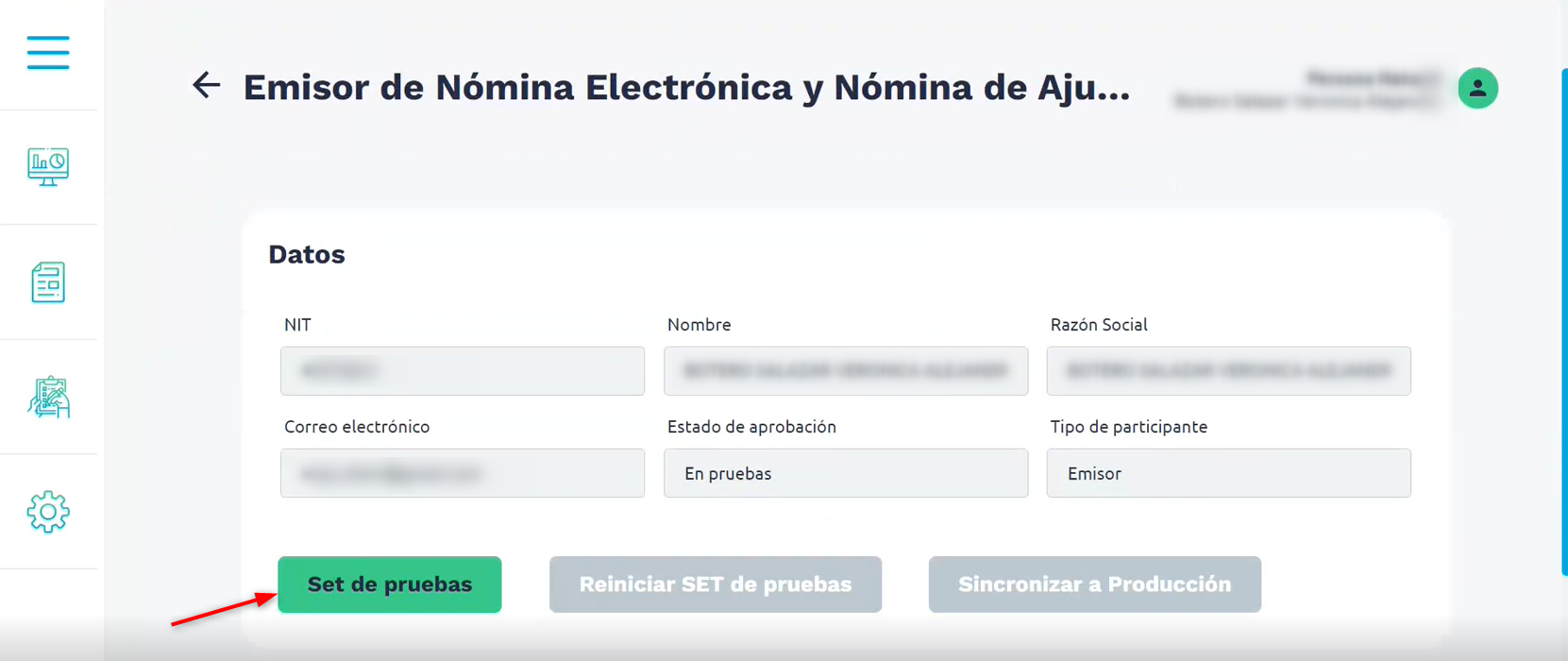
en la parte superior de la ventana encuentras la información con el código alfanumérico del set de pruebas.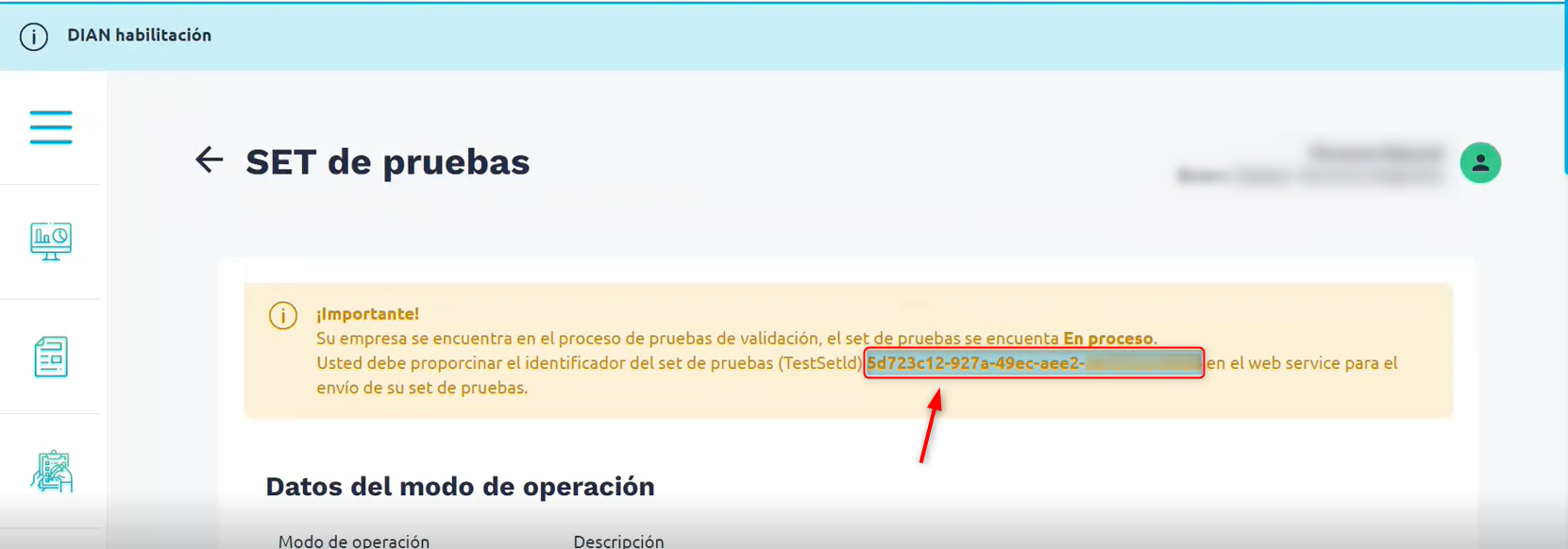
Selecciona y copia solo el código alfa-numérico que aparece luego de la palabra (TestSetId). Este lo requieres para el siguiente paso, que debes realizar directamente desde Loggro.
5. Certificación del SET de Pruebas
Para finalizar el proceso ingresa a la Nómina de Loggro y da clic en la opción Configuración → Organización, allí ubica la pestaña de Parámetros. En la sección inferior encuentras la opción para realizar el proceso de habilitación de la Nómina Electrónica.
En la sección inferior encuentras la opción para realizar el proceso de habilitación de la Nómina Electrónica.
Al dar clic en la opción se abrirá una nueva ventana donde debes pegar el Set de Pruebas y posteriormente dar clic en el botón Certificar.
Luego de esto se mostrará un mensaje indicando que se ha iniciado el proceso de habilitación ante la DIAN para la transmisión de Nómina Electrónica.
Con la información que registres del Set de Pruebas, LOGGRO S.A.S como proveedor tecnológico realizará el envío de los documentos de prueba y podrás verificar posteriormente en la página de la DIAN cuando te encuentres habilitado.
6. Consultar Habilitación
Luego de establecer el Set de Pruebas en Loggro y dar clic en Certificar debes esperar unos minutos y verificar que las pruebas fueron exitosas y te encuentras Habilitado. A continuación te indicamos como hacer esta consulta:
- Desde el sistema de la DIAN da clic en Registro y Habilitación → Documentos Electrónicos
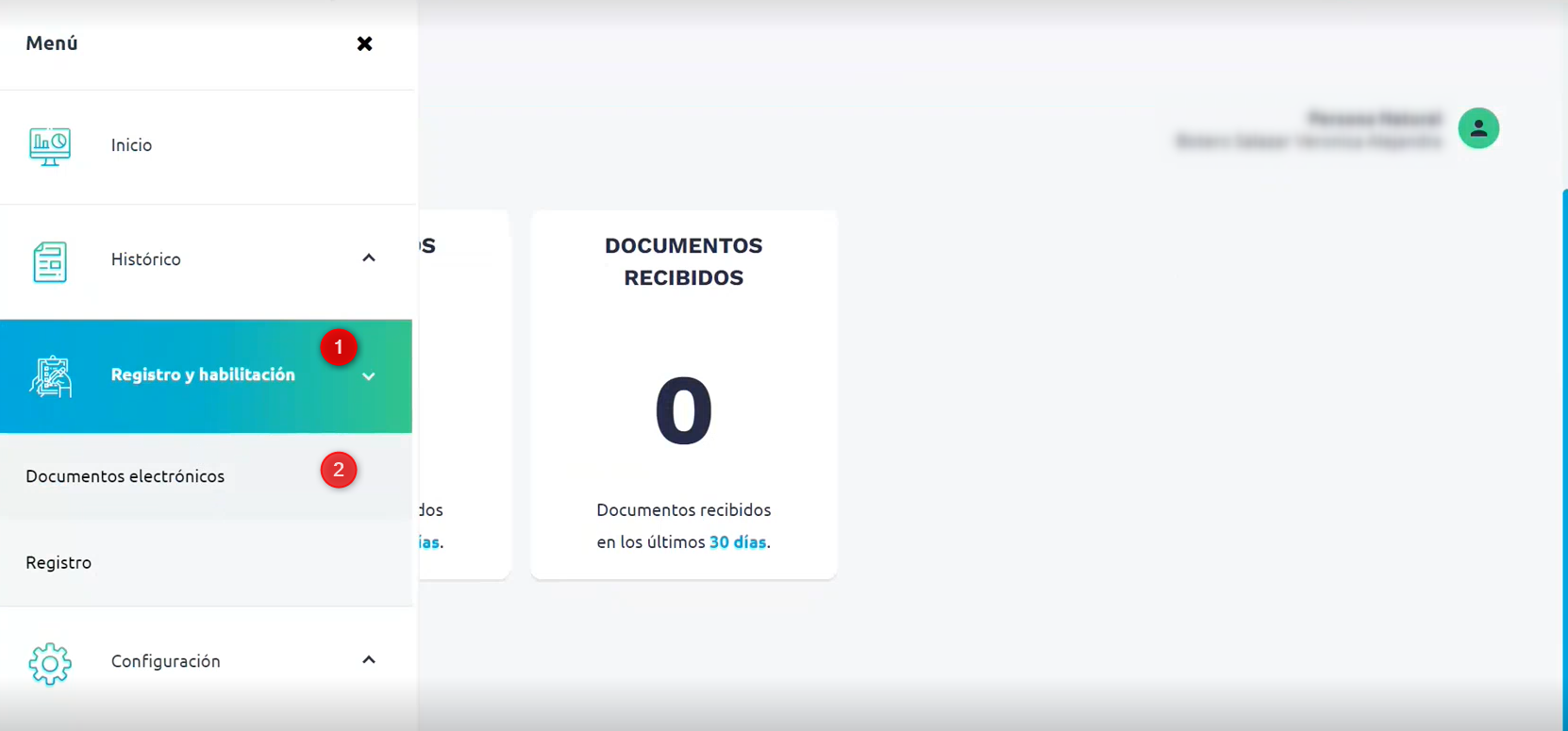
y posteriormente en Nómina Electrónica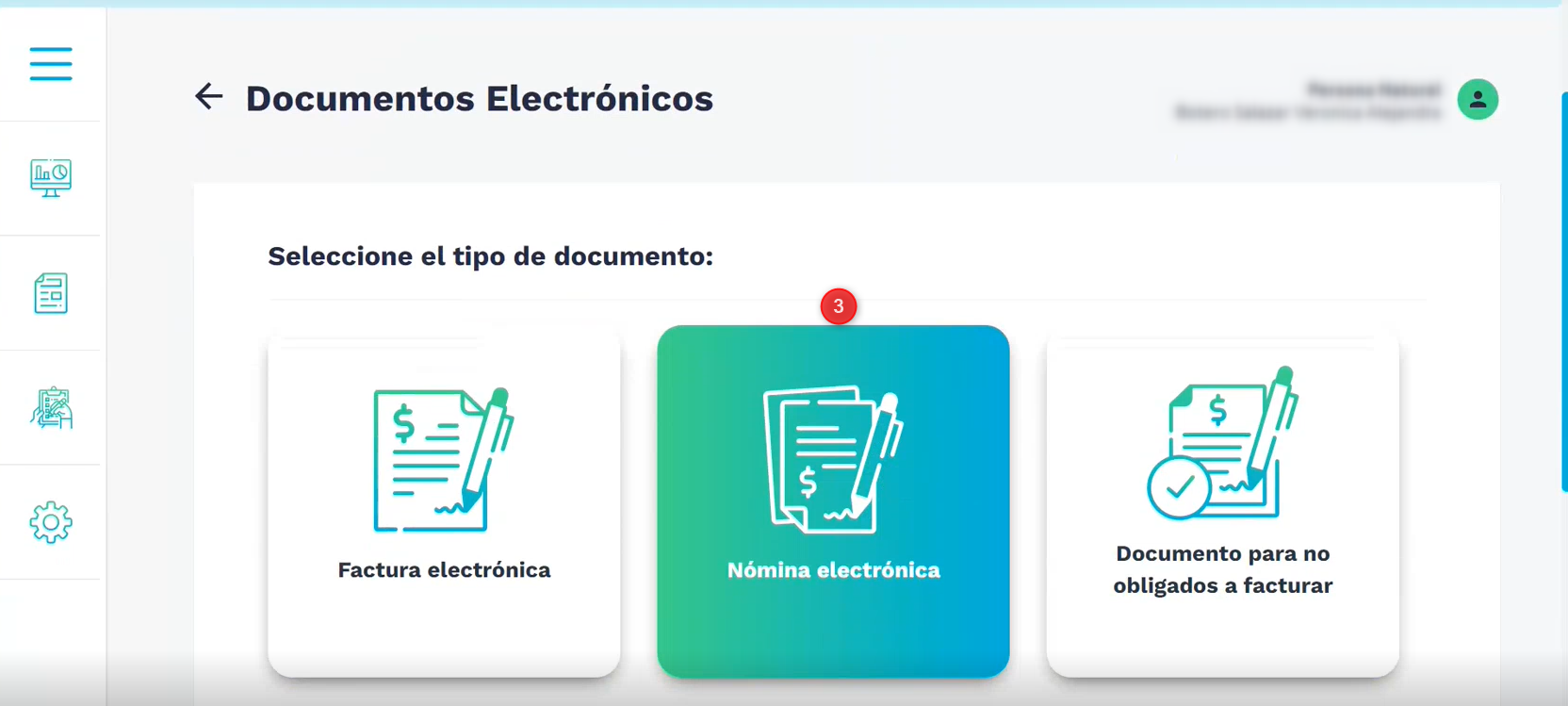
- Selecciona la opción de Nómina Electrónica y Nómina de Ajuste
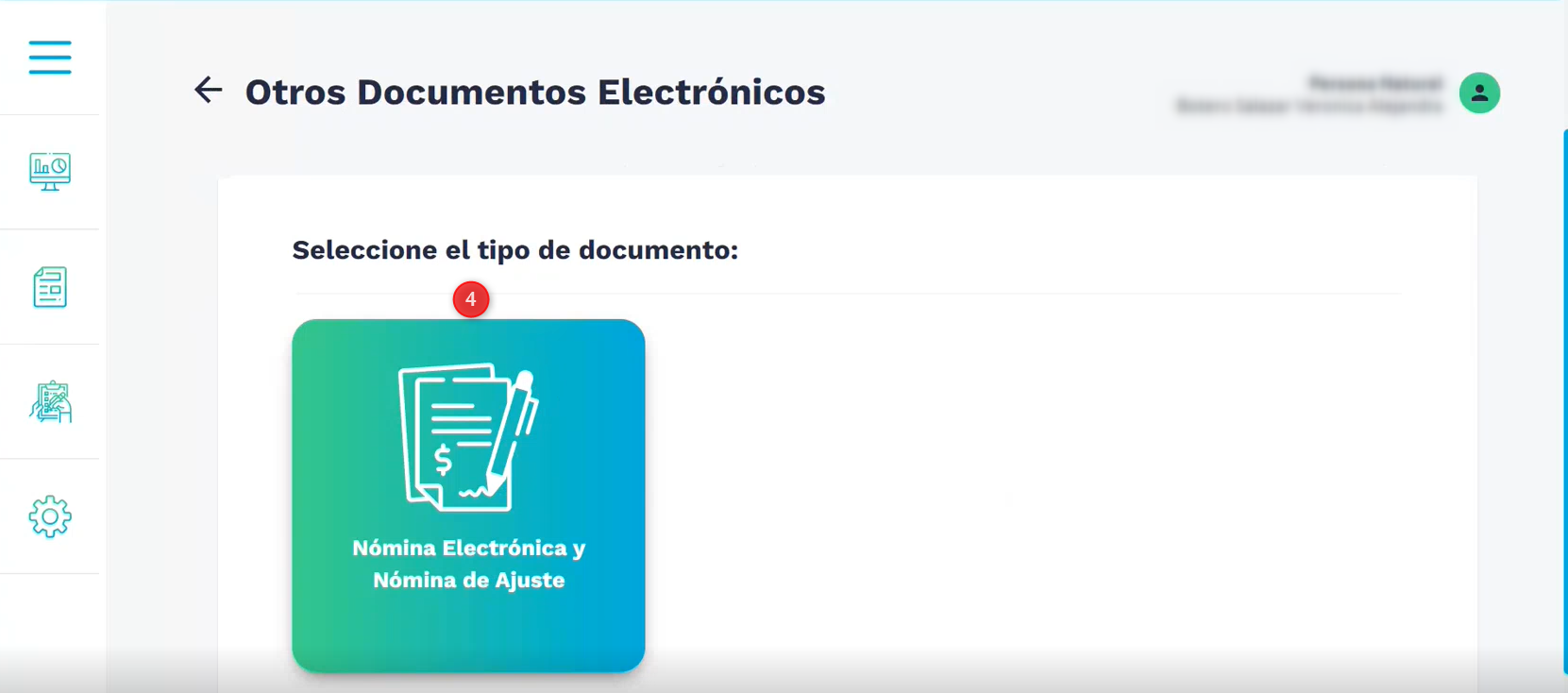
- En el mensaje que te aparece da clic en Aceptar y en la nueva ventana selecciona Emisor, como lo realizaste en el proceso de registro.
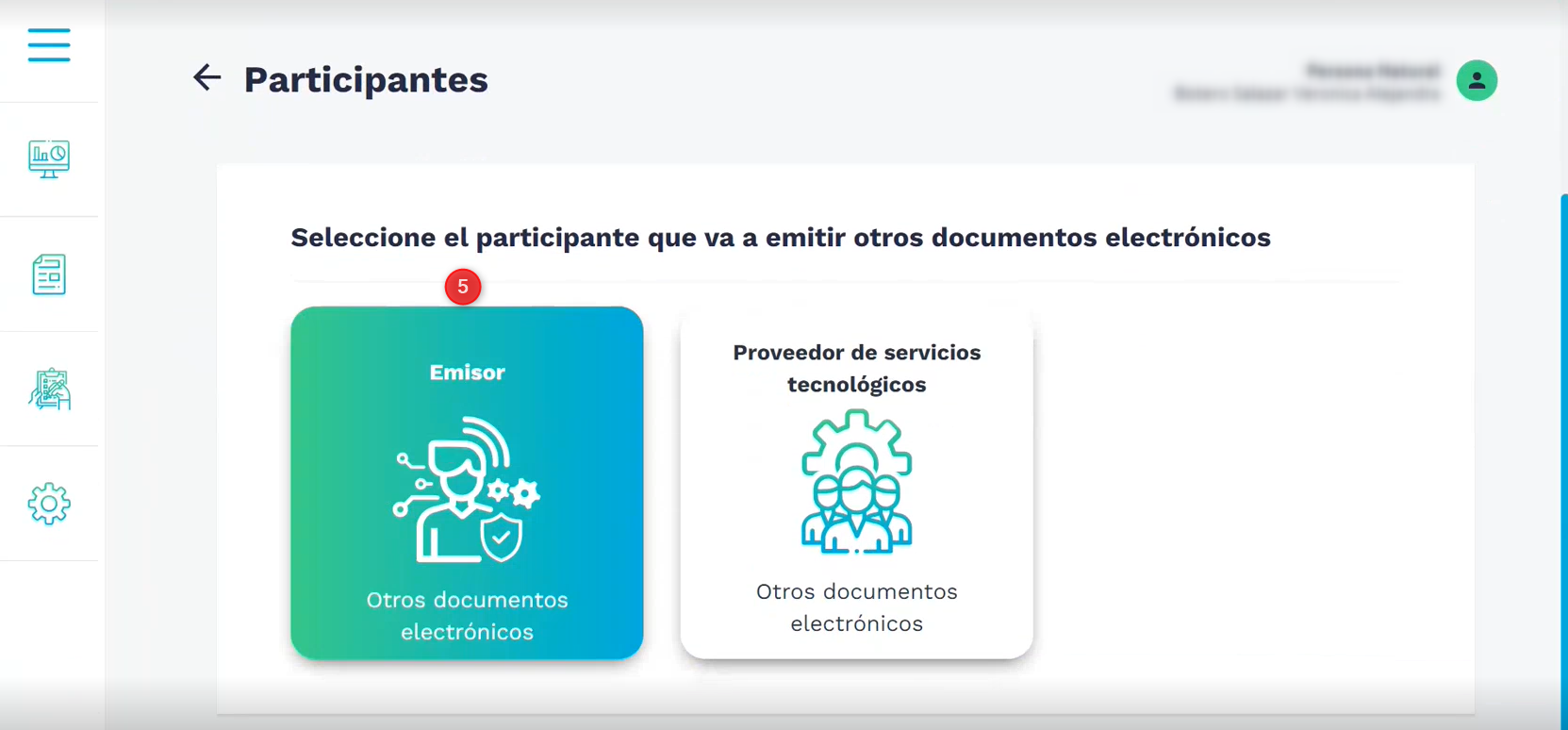
- En la nueva ventana puedes visualizar la información del registro que realizaste con Loggro Nómina Electrónica, y si el proceso fue éxito puedes identificar que el estado de este se visualiza como Aceptado o Habilitado.
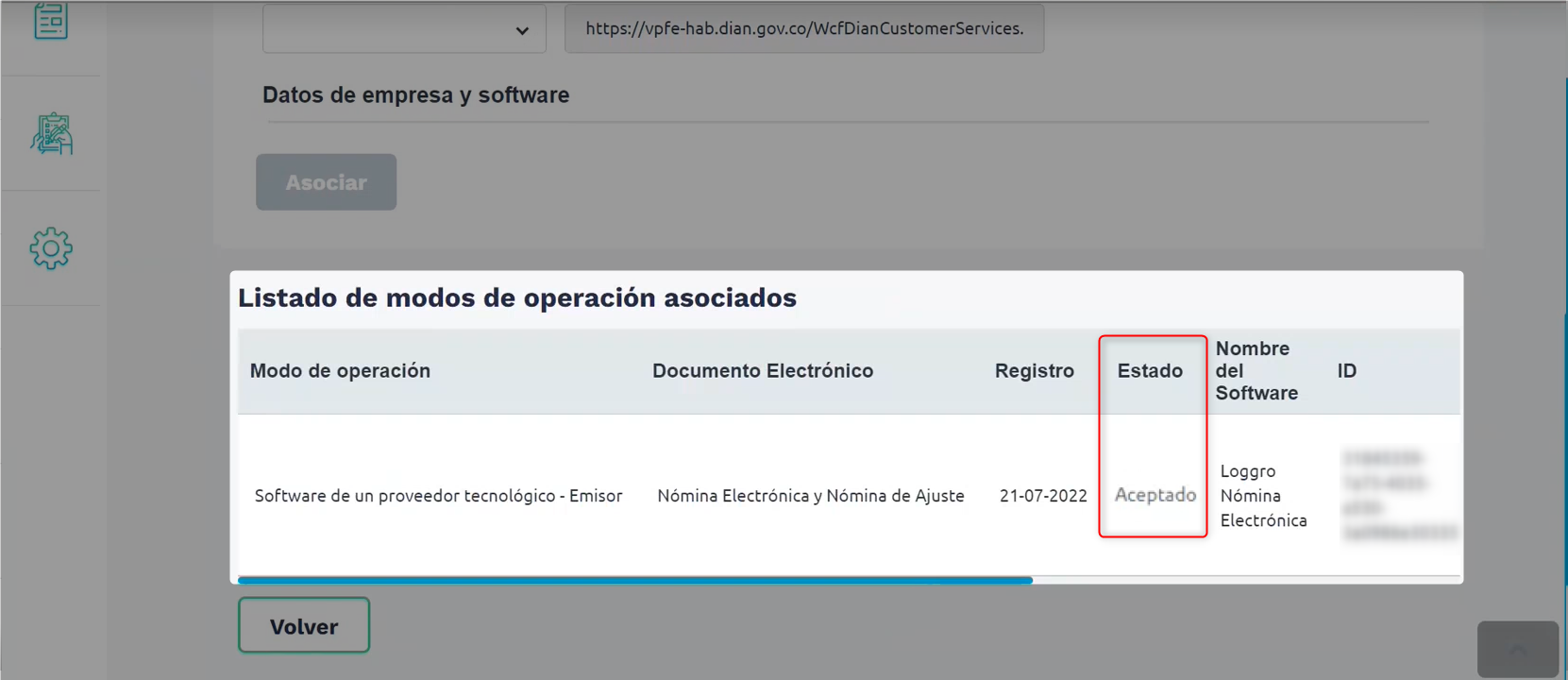
.png?height=120&name=l_loggro-logo-blanco(copia).png)